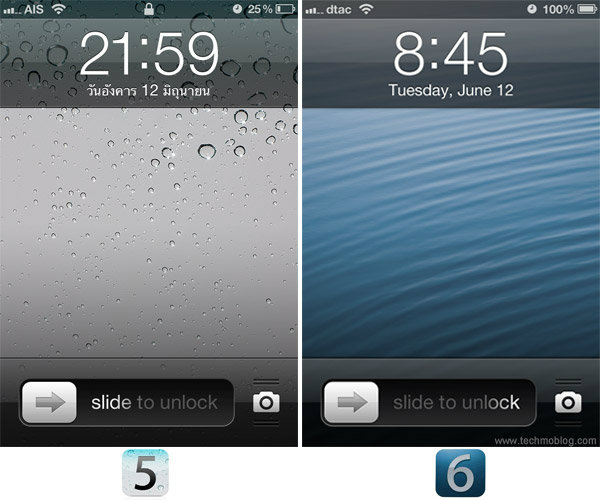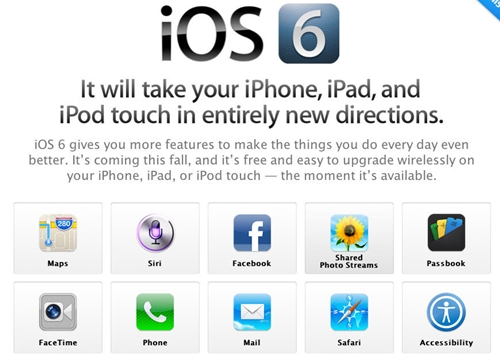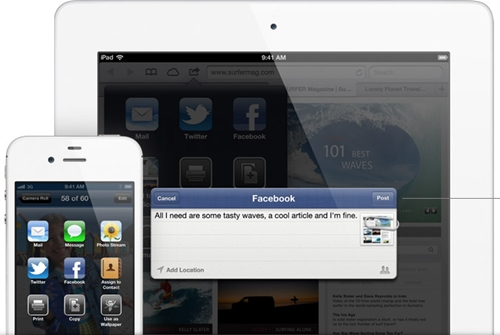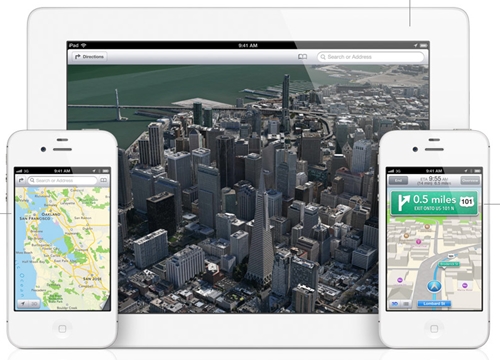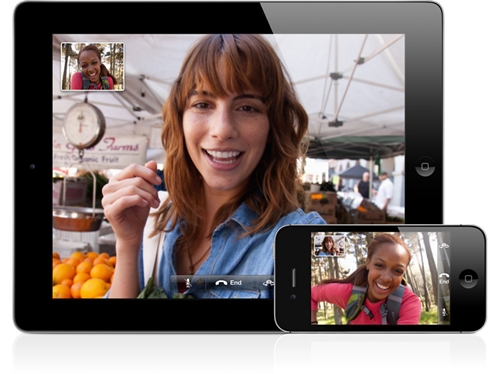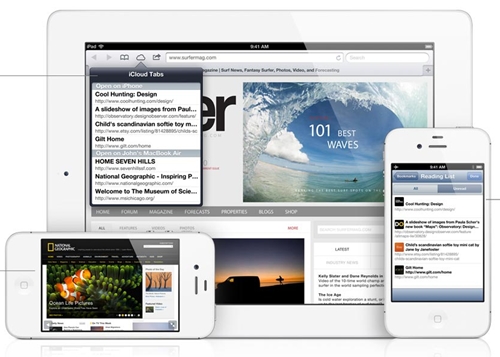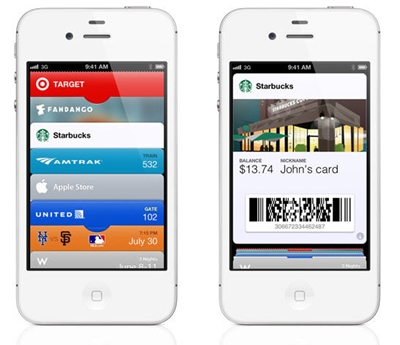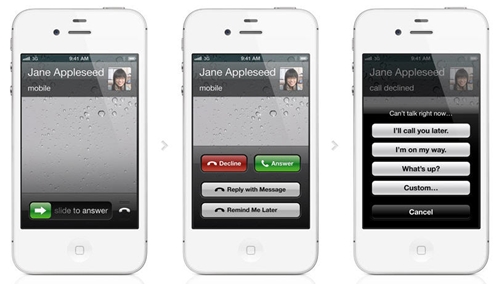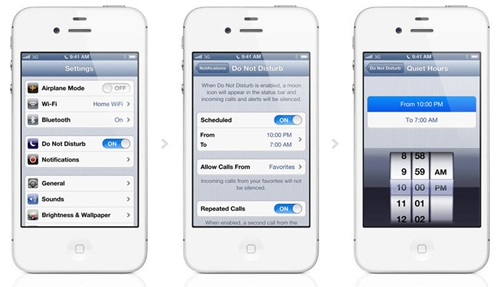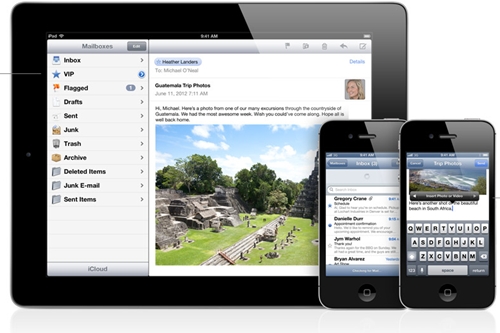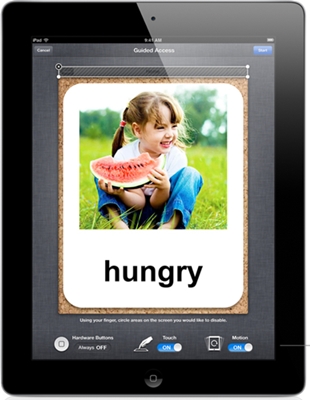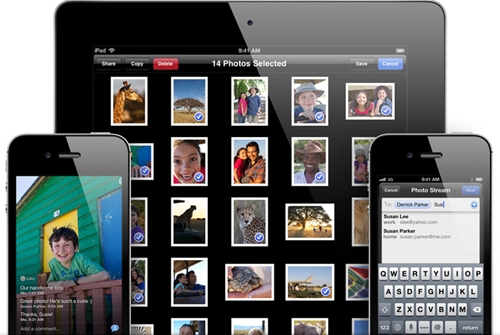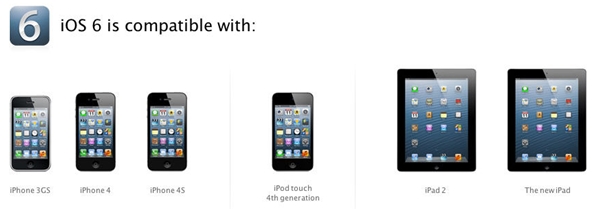iOS 4 ระบบปฏิบัติการใน iPad
iOS 4 สำหรับ iPad
iOS 4 หมายถึงระบบปฏิบัติการแบบโมบาย ที่พัฒนาโดยทีมงาน Apple
ซึ่งระบบปฏิบัติการ iOS 4 นี้ สามารถรองรับการทำงานได้ทั้งในส่วนของ iPhone
และ iPad ด้วย ดังนั้น สาวก Apple ทุกคน ไม่ควรพลาด
สำหรับหลายๆ คนที่ใช้ iPad อยู่และต้องอัพเกรดระบบปฏิบัติการบน iPad
เป็นเวอร์ชั่นล่าสุด ณ ตอนนี้ (ธันวามคม 2553)
สำหรับเวอร์ชั่นนี้มีความสามารถต่างๆ เพิ่มเติมเข้ามาหลากหลายมาก ดังนั้น
ผู้ใช้ iPad ทุกท่านไม่ควรพลาด? และที่สำคัญคือ
การอัพเกรดเป็นเวอร์ชั่นใหม่นี้ สามารถทำได้เอง ไม่เสียสตางค์ครับ
เพราะสามารถสั่งผ่านโปรแกรม iTunes ได้ทันที
คุณสมบัติใหม่ของ iOS 4
สำหรับคุณสมบัติใหม่ของ iOS 4 ทาง Apple แจ้งในเว็บไซต์ของเขาว่า
เวอร์ชั่นนี้ได้เพิ่มความสามารถใหม่ๆ นับร้อยเลยทีเดียว
ซึ่งถ้าจะให้บอกทั้งหมด คงต้องใช้เวลามากพอสมควร ดังนั้น
จะขอแนะนำคุณสมบัติเด่นๆ ที่เราน่ารู้จักดังนี้
- Multitasking
แต่เดิมเวอร์ชั่น iOS 3 ยังไม่มีความสามารถของการทำ Multitasking ที่สมบูรณ์ การใช้งานก็ค่อนข้างไม่สะดวก แต่สำหรับ iOS 4 นี้ ทำให้คุณรู้จักได้ที่ความเปลี่ยนแปลงที่ดีขึ้นอย่างเห็นได้ชัด ไม่ว่าจะเป็นเรื่องของความเร็วในการประมวลผล การใช้งานที่ราบเรียบ ไม่สะดุด - Folders
แต่ก่อนไอคอนโปรแกรมหรือ App ต่างๆ ปรากฏบนหน้าจอเต็มไปหมด โดยเฉพาะกับคนที่ชอบ download App ใหม่ๆ มาทดลองเล่น ทำให้หน้าจอไม่เป็นระเบียบเท่าใดนัก แต่วันนี้ คำสั่ง Folders จะทำให้คุณสามารถรวมกลุ่มของ App ต่างๆ เข้าด้วยกัน เช่น กลุ่มของโปรแกรมเกมส์ กลุ่มของโปรแกรมสำนักงาน เป็นต้น - AirPrint
สามารถสั่งพิมพ์งานได้โดยไม่จำเป็นต้องติดตั้งสายสัญญาณใดๆ เป็นการพิมพ์ในลักษณะไร้สาย หรือ Wireless และที่แปลกคือ สามารถพิมพ์ได้โดยไม่จำเป็นต้องติดตั้ง Driver เหมือนการใช้ในคอมพิวเตอร์ทั่วไป? แต่ที่จำเป็นและสำคัญมากๆ คือ เครื่องพิมพ์นั่น ต้องรองรับเทคโนโลยี AirPrint ครับ
ตัวอย่างเครื่องพิมพ์ที่รองรับ AirPrint
- HP Envy e-All-in-One series (D410a)
- HP Photosmart Plus e-AiO (B210a)
- HP Photosmart Premium e-AiO (C310a)
- HP Photosmart Premium Fax e-AiO (C410a)
- HP Photosmart e-AiO (D110)
- HP Photosmart eStation (C510)
- HP LaserJet Pro M1536dnf Multifunction Printer
- HP LaserJet Pro CM1415fn Color Multifunction Printer
- HP LaserJet Pro CM1415fnw Color Multifunction Printer
- HP LaserJet Pro CP1525n Color Printer
- HP LaserJet Pro CP1525nw Color Printer
- AirPlay
เราสามารถเล่นไฟล์ ดิจิตอลต่างๆ แบบไร้สาย และแสดงบนหน้าจอ LCD ของเราได้ง่ายๆ ไม่ต้องติดต้องสายเคเบิลใดๆ เช่นเดียวกับ AirPrint? ผ่านทาง Apple TV - Find my iPad
iPad หายไม่ต้องตกใจ ถ้าคุณมีการติดตั้ง MobileMe ?และใช้ระบบปฏิบัติการ iOS 4.2 ขึ้นไป จะทำให้คุณสามารถค้นหา iPad ของคุณได้ว่า คุณได้ลืมไว้ที่ไหน โดยคุณสามารถสั่งการผ่านออนไลน์ได้ดังนี้
- แสดงข้อความที่หน้าจอ iPad ของคุณ
- สั่งล็อคเครื่อง iPad
- สั่งลบข้อมูลบน iPad แบบถาวรที่ไม่สามารถกู้ได้
สำหรับความสามารถอื่นๆ อีกมากมายของ iOS 4 สามารถคลิกไปศึกษารายละเอียดเพิ่มเติมได้ที่ http://www.apple.com/ipad/ เลือกหัวข้อ iOS 4
ข้อมูลจาก : http://www.it-guides.com/training-a-tutorial/training-ipad/1552-ios-4/